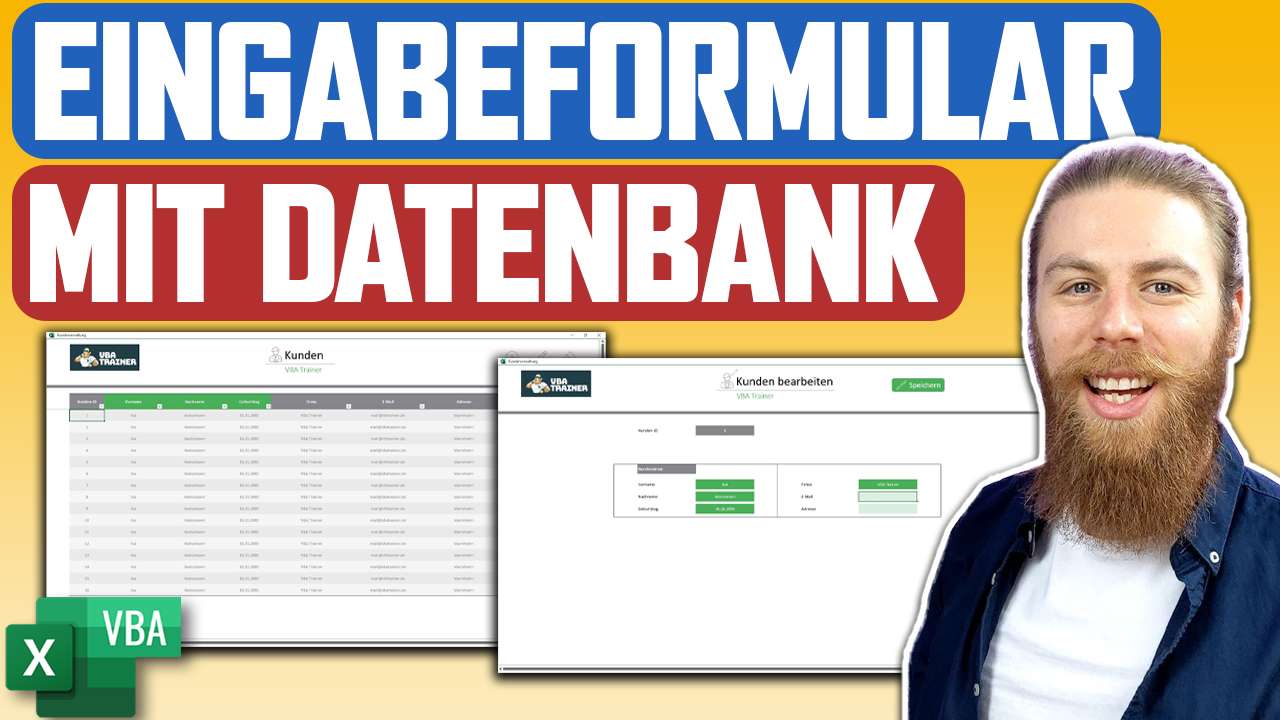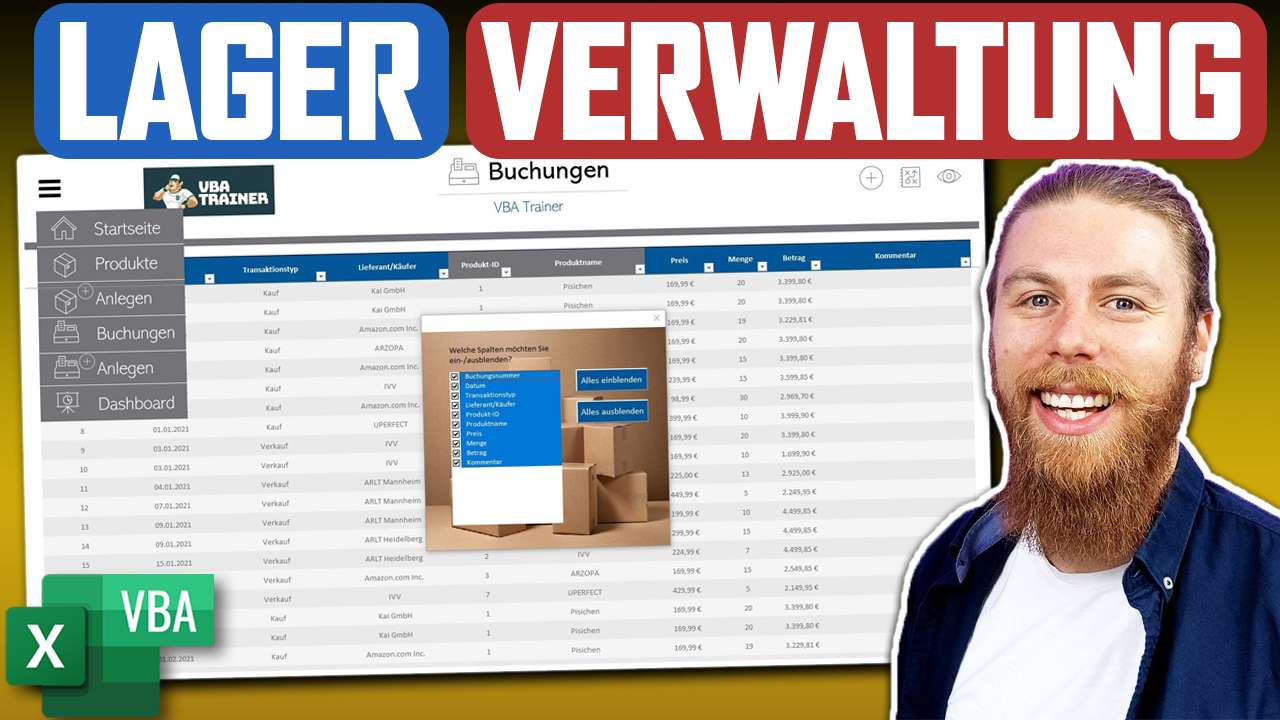Code (PDF in Ordner der Excel-Datei abspeichern)
Sub PDF_Erstellen1()
'Tabellenblatt Format anpassen
Tabelle1.PageSetup.Orientation = xlLandscape
'PDF erstellen
Tabelle1.ExportAsFixedFormat Type:=xlTypePDF, Filename:=ThisWorkbook.Path & "\Test.pdf", OpenAfterPublish:=True
'Bereitgestellt von VBATrainer: www.vbatrainer.de
End Sub
Code (Pfad und Dateiname aus Excel auslesen)
Sub PDF_Erstellen2()
'PDF erstellen
Tabelle1.ExportAsFixedFormat Type:=xlTypePDF, Filename:=Tabelle1.Range("B2").Value & "\" & _
Tabelle1.Range("B1").Value & ".pdf", OpenAfterPublish:=True
'Bereitgestellt von VBATrainer: www.vbatrainer.de
End Sub
Code (Benutzer Pfad und Dateiname auswählen lassen)
Sub PDF_Erstellen3()
'Benutzer Name und Pfad auswählen lassen
Dim FullPath As Variant
FullPath = Application.GetSaveAsFilename(, FileFilter:="PDF-Dateien (*.pdf),*.pdf")
'Prüfen, ob etwas ausgewählt wurde
If FullPath <> False Then
'Tabellenblatt Format anpassen
Tabelle1.PageSetup.Orientation = xlLandscape
'PDF erstellen
Tabelle1.ExportAsFixedFormat Type:=xlTypePDF, Filename:=ThisWorkbook.Path & "\YouTube.pdf", OpenAfterPublish:=True
End If
'Bereitgestellt von VBATrainer: www.vbatrainer.de
End Sub